Как да задам формат на дата или дата и час в горен или долен колонтитул?
Обикновено, когато вмъкнете дата или час в горния или долния колонтитул с &[Дата] or &[Време] код, форматът за дата или час се основава на регионалните настройки, контролирани от Windows. В този случай, как бихте могли да промените формата на датата или часа според вашите собствени нужди в горния или долния колонтитул, както е показано на следната екранна снимка?

Посочете дата или формат на датата и часа в горния или долния колонтитул с VBA код
 Посочете дата или формат на датата и часа в горния или долния колонтитул с VBA код
Посочете дата или формат на датата и часа в горния или долния колонтитул с VBA код
Тук ще ви представя прост VBA код, за да решите тази задача в Excel, моля, направете следното:
1. Активирайте вашия работен лист, който искате да вмъкнете и форматирайте датата в горен или долен колонтитул, след което щракнете Page Layout бутон в долния десен ъгъл на работната книга, за да активирате изгледа на оформлението на страницата, вижте екранната снимка:
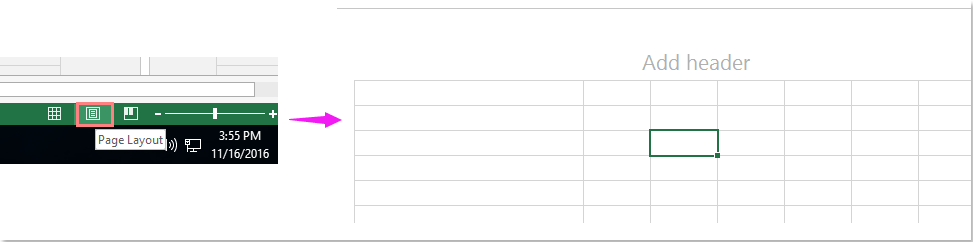
2. Задръжте натиснат ALT + F11 клавиши в Excel, за да отворите Microsoft Visual Basic за приложения прозорец.
3. Щракнете Поставете > Модулии поставете следния код в Модули Window.
VBA код: Вмъкнете и форматирайте дата в горен или долен колонтитул:
Sub add_date_header()
ActiveSheet.PageSetup.CenterHeader = Format(Date, "mmmm dd, yyyy")
End Sub
Забележка: В горния код можете да промените CenterHeader да се LeftHeader, Централен долен колонтитул… и формата на датата мммм дд, гггг също може да се променя според нуждите ви.
4. И след това натиснете F5 ключ, за да изпълните този код, и посоченият от вас формат на датата е вмъкнат в горния или долния колонтитул наведнъж. Вижте екранна снимка:

Съвети: Ако искате да вмъкнете свой собствен формат за дата и час в горния или долния колонтитул, моля, приложете кода по-долу:
Sub Change_Format()
ActiveSheet.PageSetup.CenterHeader = Format(Now, "MMMM DD, YYYY HH:MM:SS")
End Sub
И ще получите следния резултат:
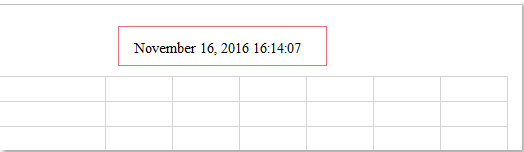
Най-добрите инструменти за продуктивност в офиса
Усъвършенствайте уменията си за Excel с Kutools за Excel и изпитайте ефективност, както никога досега. Kutools за Excel предлага над 300 разширени функции за повишаване на производителността и спестяване на време. Щракнете тук, за да получите функцията, от която се нуждаете най-много...

Раздел Office Внася интерфейс с раздели в Office и прави работата ви много по-лесна
- Разрешете редактиране и четене с раздели в Word, Excel, PowerPoint, Publisher, Access, Visio и Project.
- Отваряйте и създавайте множество документи в нови раздели на един и същ прозорец, а не в нови прозорци.
- Увеличава вашата производителност с 50% и намалява стотици кликвания на мишката за вас всеки ден!
